Minden, ami a Windows telepítéséhez szükséges
- Ha a 0x8007025d hibával küzd a számítógépén, annak oka lehet a számítógép memóriájával kapcsolatos problémák.
- A probléma gyors és hatékony megoldása a HDD vagy SSD átméretezése és formázása.
- Egy másik kiváló megoldás a memóriadiagnosztikai eszköz futtatása.
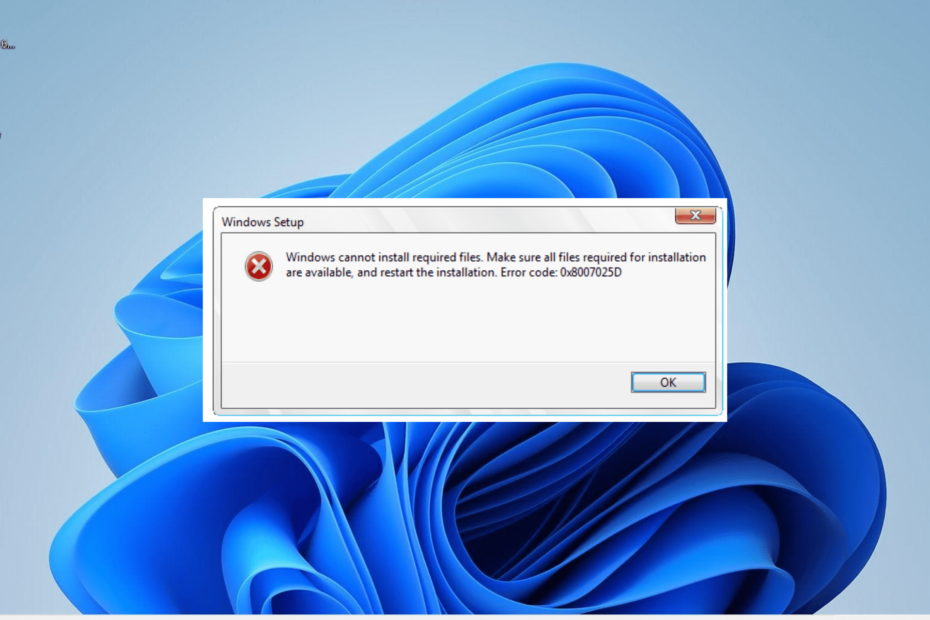
xTELEPÍTÉS A LETÖLTÉSI FÁJLRA KATTINTVA
A Fortect egy rendszerjavító eszköz, amely képes átvizsgálni a teljes rendszert sérült vagy hiányzó operációs rendszer-fájlok után, és automatikusan lecseréli azokat működő verziókra a tárolójából.
Növelje számítógépe teljesítményét három egyszerű lépésben:
- Töltse le és telepítse a Fortect programot a számítógépén.
- Indítsa el az eszközt és Indítsa el a beolvasást
- Kattintson a jobb gombbal Javítás, és néhány percen belül javítsa ki.
- 0 az olvasók már letöltötték a Fortectet ebben a hónapban
A Windows telepítése, bár egyszerű, általában nem egyszerű. És az egyik kiemelkedő hiba, amelyet a felhasználók jelentenek A Windows nem tudja telepíteni a szükséges fájlokat0x8007025d hibakód kíséretében.
Ez a probléma általában akkor jelentkezik, amikor a felhasználók megpróbálják tiszta operációs rendszert telepíteni. Szerencsére ez nem probléma javítás nélkül, és ebben az útmutatóban megmutatjuk, hogyan lehet megszabadulni tőle.
Mi az a 0x8007025d hibakód?
A 0x8007025d hibakód egy leállító kód, amely általában akkor jelenik meg, amikor a felhasználók az operációs rendszer tiszta telepítését végzik USB-n keresztül. Ez a hiba akkor is előfordul, amikor Windows PC frissítése.
Noha ennek a hibának számos lehetséges oka van, az alábbiakban felsorolunk néhány gyakori okot:
- Hibás memória: A hiba egyik legjelentősebb oka a hibás vagy helytelenül particionált memória. Ennek megoldása a memória méretének csökkentése és formázása.
- Hibás USB: Ha a 0x8007025d hibakód jelenik meg a Windows 10 tiszta telepítése közben, annak oka lehet a sérült USB flash meghajtó vagy kábel. Az adott esettől függően ki kell cserélnie a flash meghajtót vagy a kábelt.
- Sérült frissítési gyorsítótár: Néha a hibakód oka lehet egy hibás gyorsítótár. E levélszemét fájlok törlése itt kellene trükköznie.
Hogyan javíthatom ki a 0x8007025d hibakódot?
Mielőtt folytatná az ebben a szakaszban szereplő javításokat, az alábbiakban felsorolunk néhány alapvető hibaelhárítási lépést:
- Húzza ki az összes külső eszközt.
- Használjon másik USB-t.
- Töltse le az új Windows ISO képfájlt.
- Távolítsa el és telepítse újra az SSD-t.
Ha ez nem oldja meg a hibát, most az alábbi megoldásokat fedezheti fel:
1. Futtassa a memóriadiagnosztikát
- Kapcsolja ki a számítógépet, majd kapcsolja be újra. Állítsa le erőszakkal (a bekapcsológomb megnyomásával és nyomva tartásával), amikor megjelenik a gyártó logója. Ismételje meg ezt kétszer az Advanced Startup oldal megjelenítéséhez.
- Válaszd ki a Hibaelhárítás választási lehetőség.
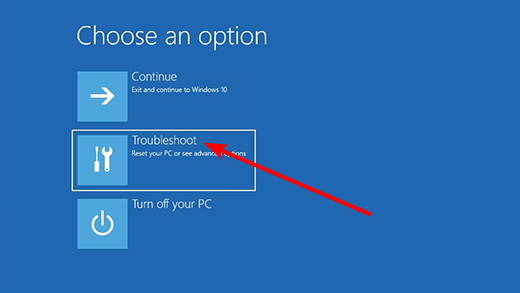
- Most válasszon Haladó beállítások.
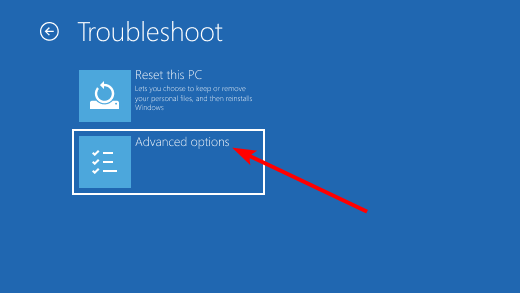
- Válaszd a UEFI firmware beállítások választási lehetőség.
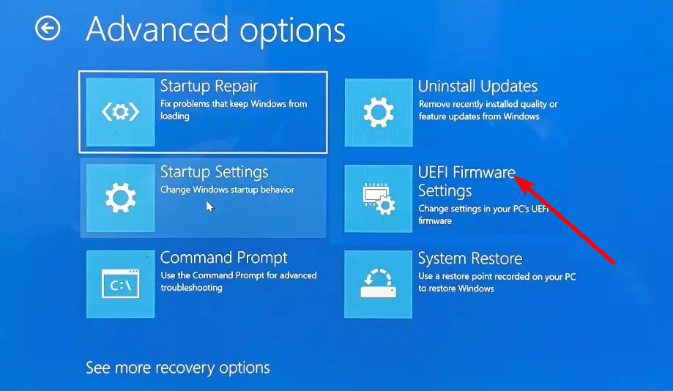
- Ezután kattintson a Újrakezd választási lehetőség.
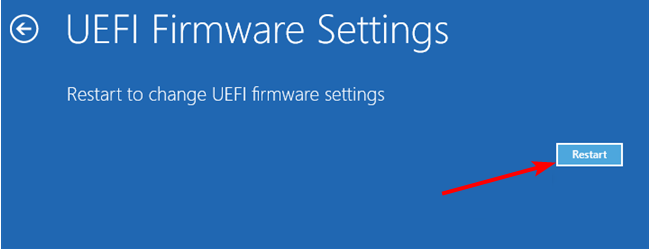
- Amikor a számítógép újraindul, és elindul a BIOS-ba, válassza ki a Diagnosztika választási lehetőség.
- Végül válassz Memória teszt, üsd a Belép gombot, és várja meg, amíg a diagnózis befejeződik.
Egyes esetekben ez a 0x8007025d hiba a RAM-mal kapcsolatos problémák miatt fordulhat elő. Ennek megoldása a memóriadiagnosztikai eszköz futtatása.
2. Csökkentse az SSD vagy HDD méretét, és formázza meg
- Ismétlés lépések 1-5 ban ben megoldás 1 felett.
- Kattints a Csomagtartó vagy Rendszerbeállítások fület, és válassza ki Rendszerindítási beállítások.
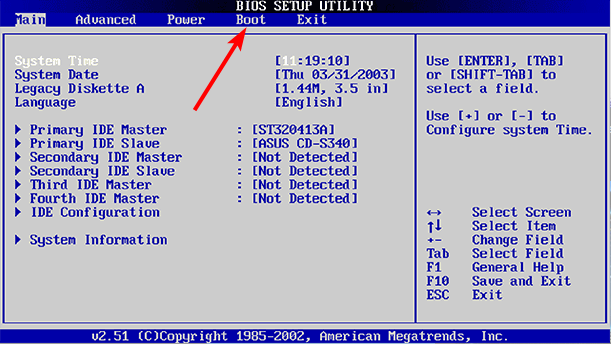
- Most engedélyezze a Örökségi támogatás választási lehetőség.
- Kattints a Igen opciót a művelet megerősítéséhez és a kiválasztásához Kijárat a következő oldalon.
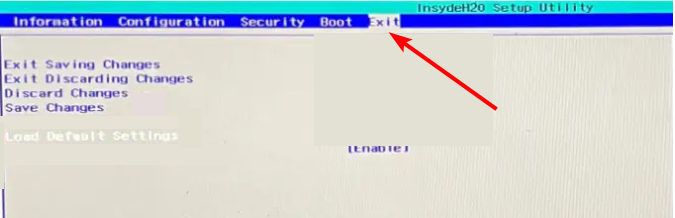
- A Boot Manager oldalon válassza ki a USB merevlemez (UEFI) választási lehetőség.
- Ezután válassza ki az operációs rendszer verzióját.
- A Windows telepítési párbeszédpanel, válassza ki az egyéni lehetőséget.
- Most kattintson a Alkalmaz lehetőséget, majd kattintson a gombra Formátum gombot a következő oldalon az új és az elsődleges partíció formázásához.
- Végül kattintson a Következő opciót, és várja meg, amíg a folyamat befejeződik.
Szakértői tipp:
SZPONSORÁLT
Néhány PC-problémát nehéz megoldani, különösen, ha hiányzó vagy sérült rendszerfájlokról és Windows tárolókról van szó.
Ügyeljen arra, hogy speciális eszközt használjon, mint pl Fortect, amely átvizsgálja és lecseréli a törött fájlokat a tárhelyéből származó friss verziókra.
Néha a 0x8007025d hibát az okozhatja, hogy túl sok hely áll rendelkezésre azon a partíción, amelyre a Windowst telepíteni szeretné. Ez a többletterület megsérülhet, ami ehhez a hibaüzenethez vezethet.
A megoldás a hely csökkentése és a meghajtó formázása.
3. A vírusirtó letiltása
- megnyomni a ablakok kulcs, típus vírus, és válassza ki Vírus- és fenyegetésvédelem.
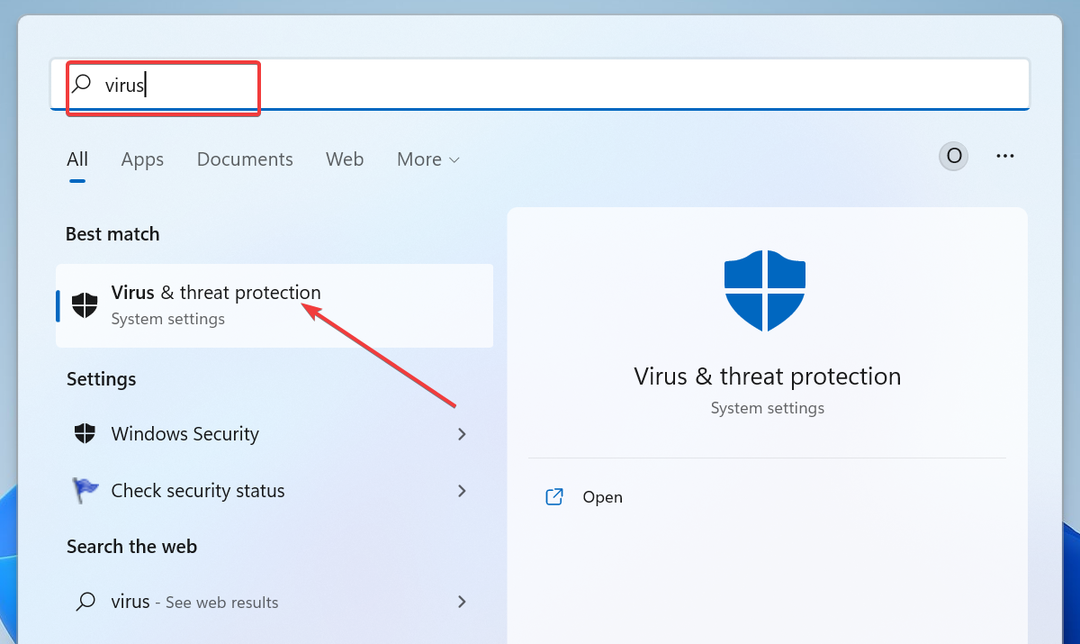
- Most kattintson a Beállítások kezelése.
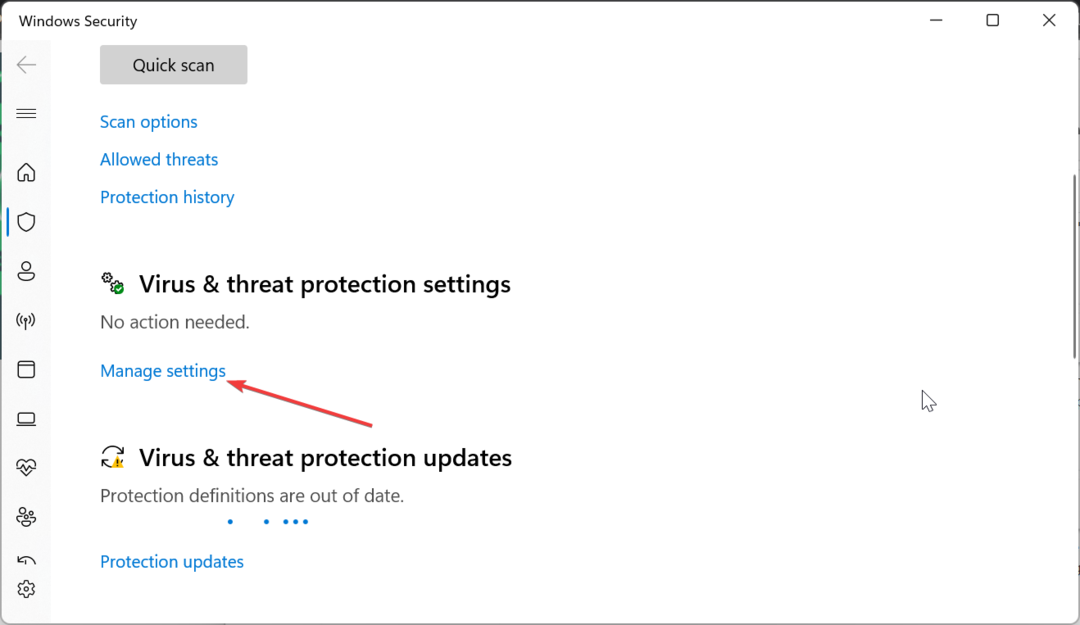
- Kapcsolja át a kapcsolót Valós idejű védelem visszafelé a kikapcsoláshoz.
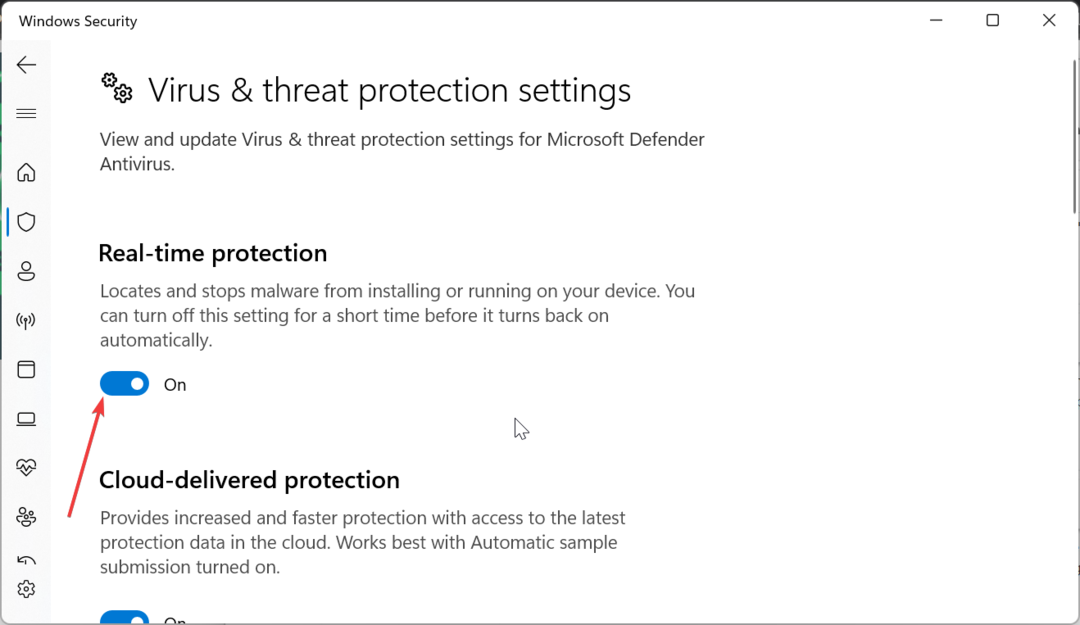
- Végül, ha harmadik féltől származó víruskeresőt használ, kattintson rá jobb gombbal, és válassza ki Letiltás vagy egy megfelelő opciót.
Egyes felhasználók arról számoltak be, hogy a 0x8007025d hibát a víruskereső szoftverrel kapcsolatos problémák okozhatják. A víruskereső szoftver ideiglenes letiltása itt megteszi a trükköt.
- A Xinput1_3.dll nem található vagy hiányzik: hogyan javítható
- Az X3DAudio1_7.dll nem található: A hiba elhárítása
- Javítás: A memória integritása nem kapcsolható be vagy kiszürkíthető
- Az SFC Scannow nem tudja kijavítani a sérült fájlokat? Íme, mit kell tenni
4. Futtassa a Windows Update hibaelhárítót
- megnyomni a ablakok + gomb én és válassza ki Hibaelhárítás a jobb oldali ablaktáblában.

- Kattints a Egyéb hibaelhárítók választási lehetőség.
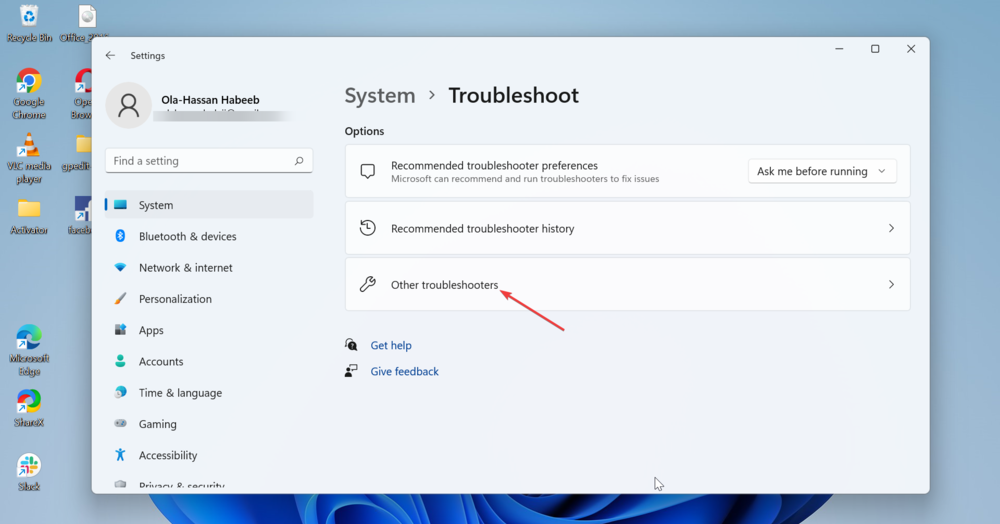
- Végül kattintson a Fuss gomb előtt Windows Update választási lehetőség.
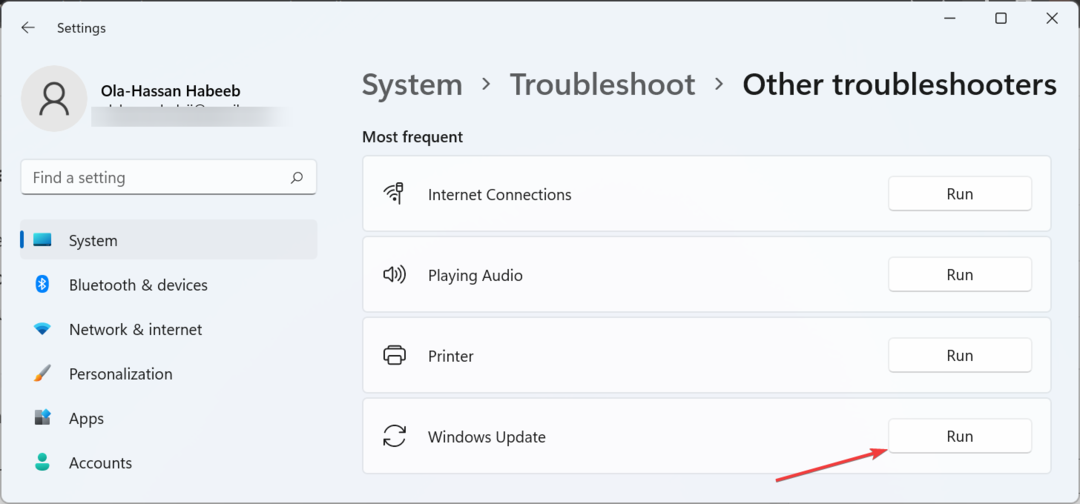
Ha a 0x8007025d hibaüzenetet kapja, miközben megpróbálja frissíteni a számítógépét, annak oka lehet kisebb problémák. A Windows Update hibaelhárító futtatása segíthet a probléma diagnosztizálásában és kijavításában.
Ezzel lezárhatjuk ezt az átfogó útmutatót a Windows 11 és 10 rendszeren a Windows nem tudja telepíteni a szükséges fájlokat probléma megoldásáról. A lépéseket gondosan követve képesnek kell lennie a problémák megoldására.
Ha A Windows 10 nem települ a számítógépére, tekintse meg részletes útmutatónkat a probléma megoldásához.
Nyugodtan tudassa velünk az alábbi megjegyzésekben, ha bármilyen problémába ütközik a megoldásaink alkalmazása során.
Továbbra is problémákat tapasztal?
SZPONSORÁLT
Ha a fenti javaslatok nem oldották meg a problémát, akkor számítógépén súlyosabb Windows-problémák léphetnek fel. Javasoljuk, hogy válasszon egy olyan all-in-one megoldást, mint pl Fortect a problémák hatékony megoldásához. A telepítés után egyszerűen kattintson a Megtekintés és javítás gombot, majd nyomja meg Indítsa el a Javítást.

![1500-as hiba Egy másik telepítés folyamatban van [FIX]](/f/bc1893e7329e7c6a19fc2fb29fcf8bcb.jpg?width=300&height=460)
